电脑重装系统(安装系统)后没有一键加减声音处理办法
发布时间:2022-10-08 文章来源:深度系统下载 浏览:
|
Windows 7,中文名称视窗7,是由微软公司(Microsoft)开发的操作系统,内核版本号为Windows NT 6.1。Windows 7可供家庭及商业工作环境:笔记本电脑 、平板电脑 、多媒体中心等使用。和同为NT6成员的Windows Vista一脉相承,Windows 7继承了包括Aero风格等多项功能,并且在此基础上增添了些许功能。 最近有网友跟windows7之家小编反映到,他遇到了电脑重装系统后没有一键加减声音的问题,电脑重装系统后没有声音是怎么回事?要怎么解决。其实小编之前也遇到过同样的问题。不过好在有电脑重装系统后没有一键加减声音解决办法来帮助小编就叫电脑重装系统后没有声音的问题。 在桌面中找到“我的电脑”并且右键点击,然后选择“管理”,如下图所示: 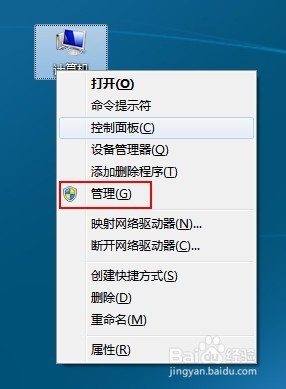 电脑重装系统后没有一键加减声音解决办法图一 在计算机管理窗口中,点击系统工具下的“设备管理器”,然后展开“声音、视频和游戏控制器”,如下图所示: 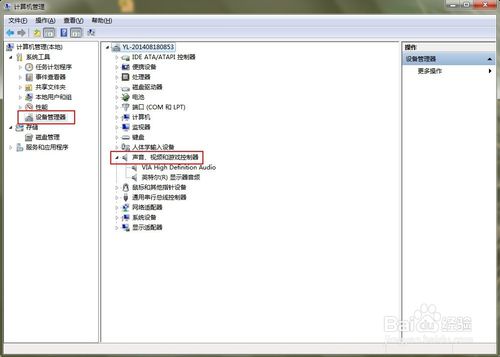 电脑重装系统后没有一键加减声音解决办法图二 在声音、视频和游戏控制器选项中,我们可以看到一个和声音有关的设置项(一般有Audio的就是和声卡有关的),首先查看这个设置项上是否有问号,如果有则说明没有安装声卡驱动,安装一下就好了,如果没有则说明声卡驱动可能出现了损坏,如下图所示: 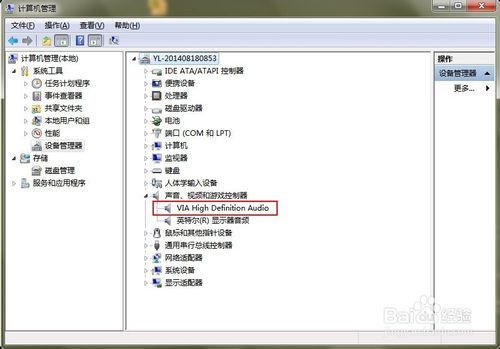 电脑重装系统后没有一键加减声音解决办法图三 此时我们将原来的驱动程序卸载掉,双击打开含有Audio的设置项,然后切换到“驱动程序”选项卡,点击“卸载”按钮,然后重新安装即可,如下图所示: 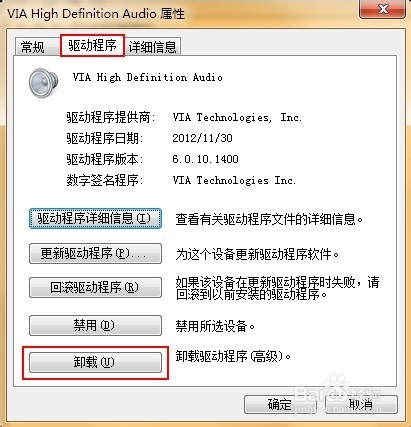 电脑重装系统后没有一键加减声音解决办法图四 有朋友经过上面的设置后问题解决了,但是问题还存在的朋友跟着小编继续操作,这时在计算机管理窗口中点击“服务和应用程序”中的“服务”选项,如下图所示: 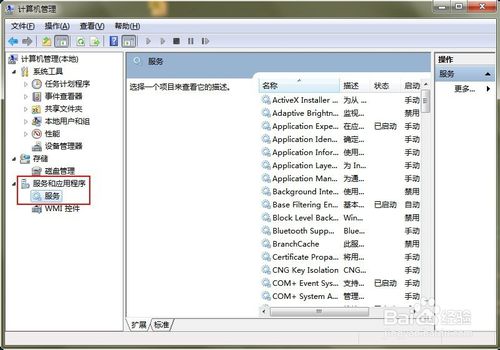 电脑重装系统后没有一键加减声音解决办法图五 然后在右边的窗口中找到“Windows Audio”服务,如下图所示:  电脑重装系统后没有一键加减声音解决办法图六 双击打开WindowsAudio服务,我们将其开启,此时计算机中的声音就出现了,如下图所示: 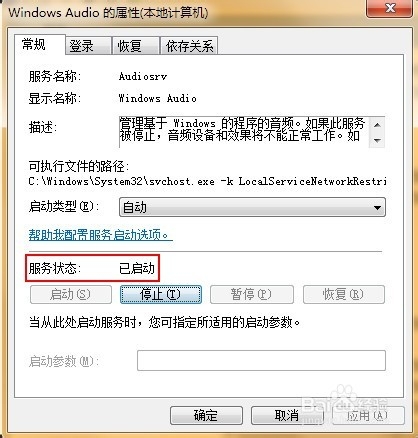 电脑重装系统后没有一键加减声音解决办法图七 综上所述的全部内容就是windows7之家小编为网友们带来的电脑重装系统后没有一键加减声音解决办法了,相信网友们使用了上面的解决办法都已经把电脑重装系统后没有声音的问题给完美的解决了吧。小编给大家提供的教程都是非常有效的。推荐阅读windowsxp操作系统下载。 Windows 7简化了许多设计,如快速最大化,窗口半屏显示,跳转列表(Jump List),系统故障快速修复等。Windows 7将会让搜索和使用信息更加简单,包括本地、网络和互联网搜索功能,直观的用户体验将更加高级,还会整合自动化应用程序提交和交叉程序数据透明性。 |


